Windows 11 вносить численні зміни в новий інтерфейс користувача, серед них — нове контекстне меню правою кнопкою миші. Контекстне меню було давнім суперечливим доповненням Windows 11, особливо в перші дні через відсутню опцію «Оновити». Тепер цю опцію відновлено, хоча вам досі не вистачає основних параметрів, включаючи ярлики стиснення, які були доступні в традиційному контекстному меню. Тож чи можете ви додати ці параметри назад до контекстного меню в Windows 11? Давай дізнаємось!
Зміст
Чи можете ви отримати WinRAR та 7-Zip у контекстному меню?
Ну, ти можеш. Нарешті! Все одно був час. З 13 жовтня 2021 року Winrar Beta v6.10 дає вам можливість отримати доступ до програми прямо з контекстного меню, як ви звикли в старій добрій Windows 10. Не WinRAR, а 7-Zip також доступний через контекстне меню. , але тут не все так просто. Інше програмне забезпечення з відкритим вихідним кодом під назвою NanaZip — розгалуження коду 7-Zip — тепер доступне, яке надає вам 7-Zip у новій формі та додає підтримку контекстного меню.
Перегляньте наведені нижче посібники, щоб отримати WinRAR і NanaZip (таким чином, 7-Zip) у контекстному меню вашої Windows 11.
Ми рекомендуємо використовувати NanaZip, щоб отримати ярлики стиснення контекстного меню в Windows 11. NanaZip — це форк 7-Zip, який забезпечує максимальну сумісність і стабільність під час використання його в Windows 11. Однак якщо ви не задоволені NanaZip, ви можете вибрати натомість останню бета-версію WinRAR. Бета-версія додає ярлики стиснення контекстного меню в Windows 11, однак вона може містити деякі помилки.
Встановіть NanaZip на свій ПК з Windows 11 за посиланням нижче.
Натисніть Windows + Iна клавіатурі, щоб відкрити додаток Налаштування. Натисніть «Програми» зліва.
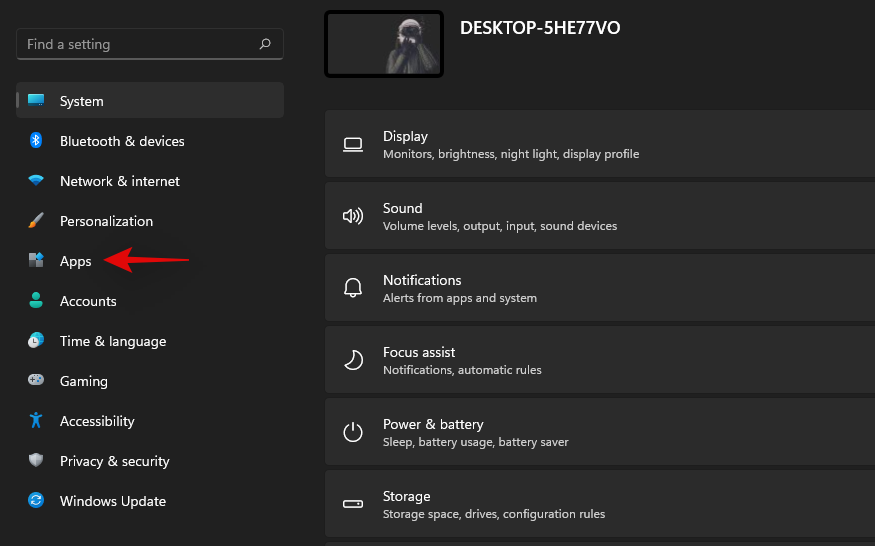
Натисніть "Програми за замовчуванням".
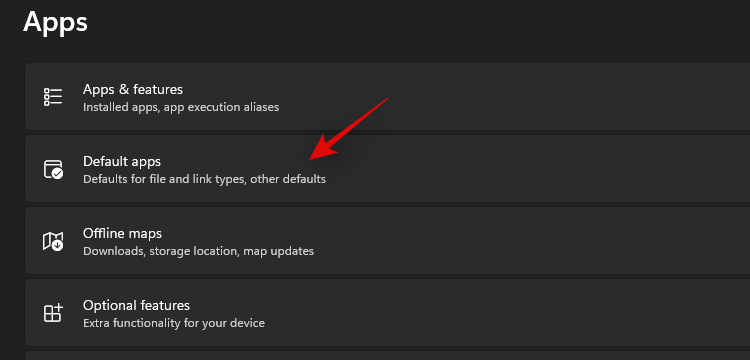
Прокрутіть униз і натисніть «Вибрати параметри за замовчуванням за типом файлу».
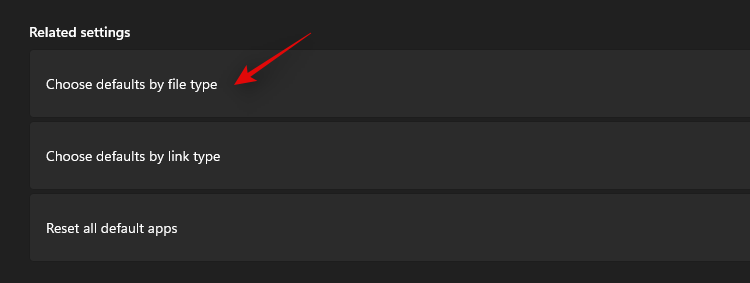
Використовуйте вікно пошуку вгорі та знайдіть «zip».
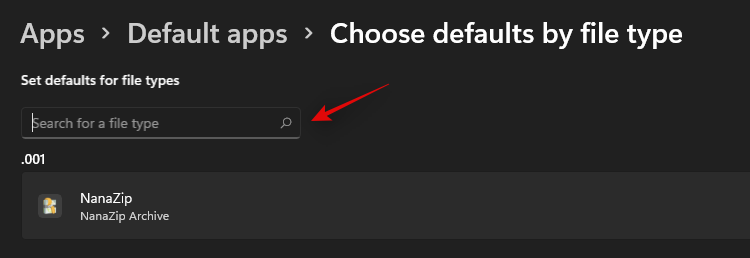
Натисніть на перелік у .zip.
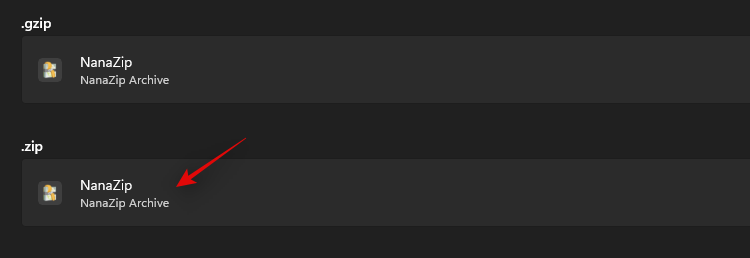
Виберіть «NanaZip».
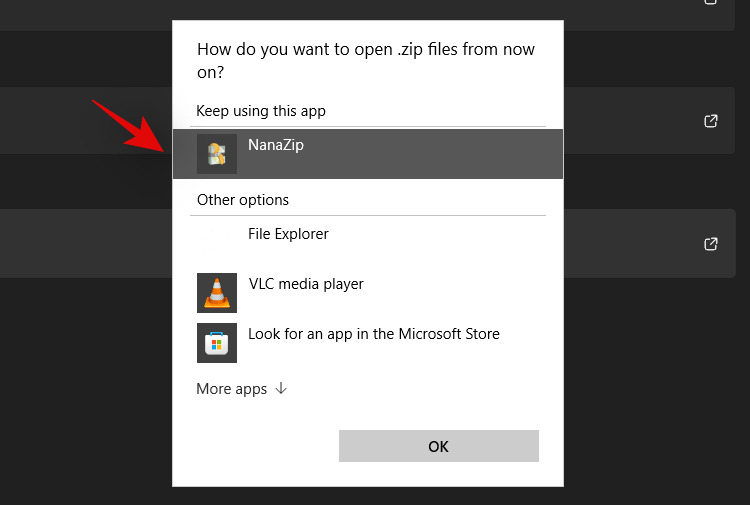
Натисніть «ОК».
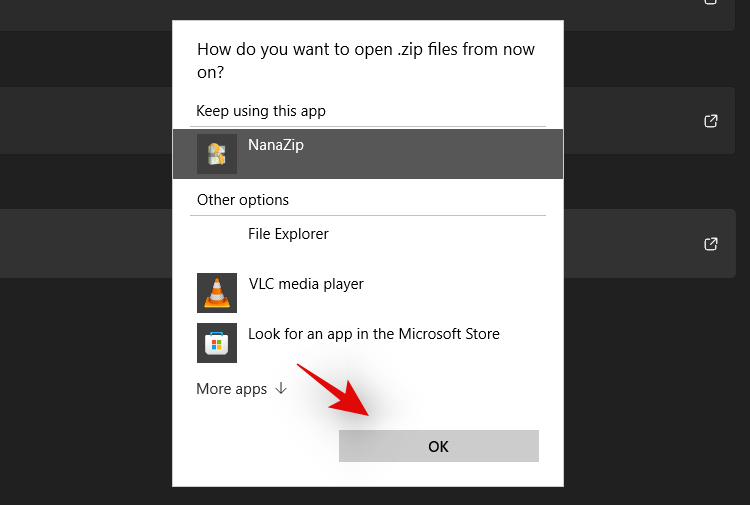
Клацніть правою кнопкою миші будь-який випадковий файл у провіднику файлів, і тепер у вас буде список NanaZip, який можна використовувати для створення zip-архіву або розпакування.
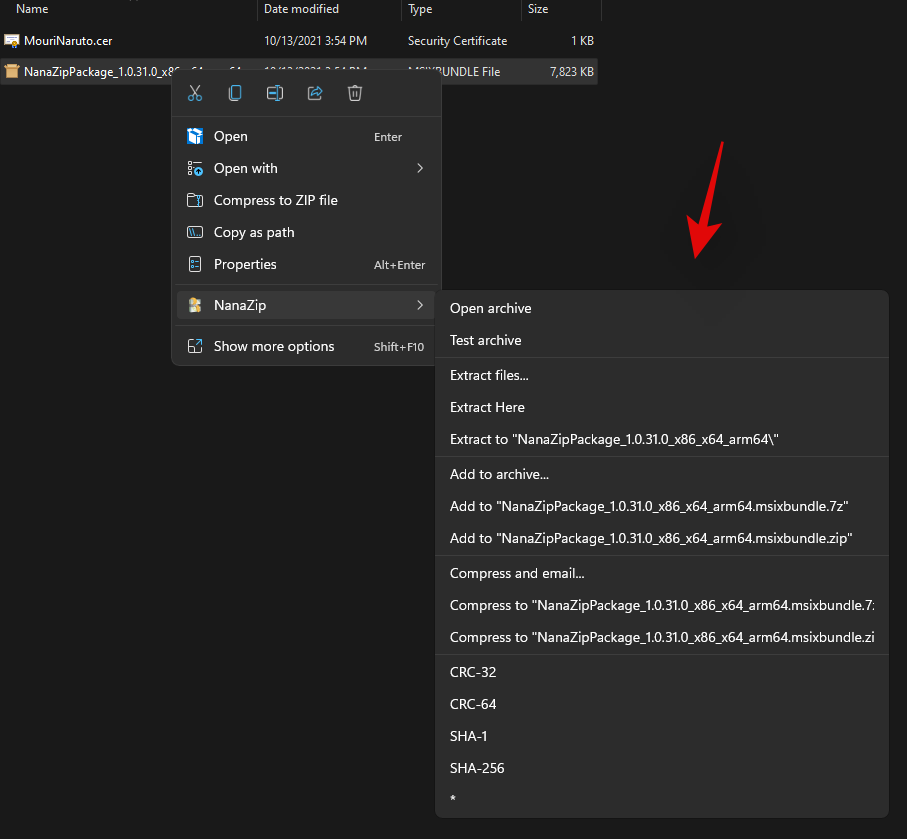
Тепер NanaZip буде налаштований і готовий до використання у вашій системі.
Ви також можете використовувати останню версію WinRAR Beta, щоб отримати ярлики стиснення контекстного меню в Windows 11. Щоб почати, скористайтеся наведеним нижче посібником.
Завантажте інсталяційний файл за посиланням, наведеним нижче.
Двічі клацніть файл установки, щоб запустити програму інсталяції та інсталювати WinRAR на вашому ПК.
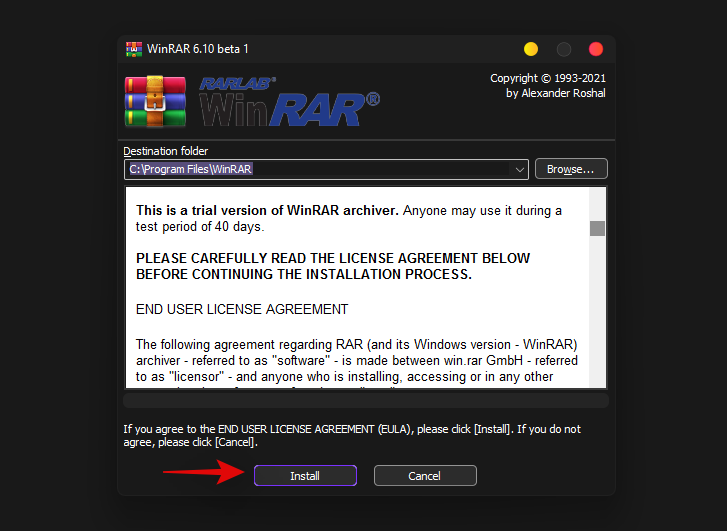
Після встановлення він відкриє спливаючі вікна для налаштування інтеграції із поширеними типами файлів, які він підтримує. Обов’язково виберіть zip, rar та інші типи файлів, які WinRAR обробляє на вашому ПК.
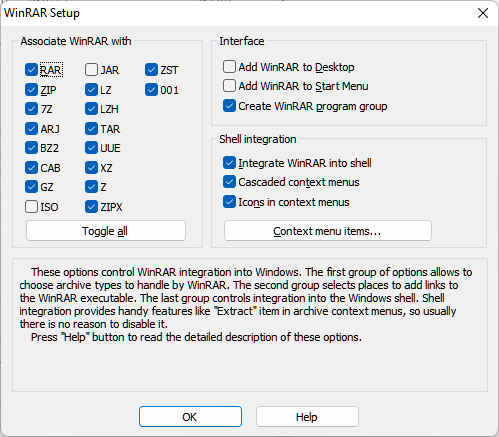
Після вибору типів файлів натисніть OK.
(Якщо ви пропустили частину інтеграції під час налаштування, ви можете зробити це, відкривши програму WinRAR, а потім перейдіть до Параметри (у рядку меню вгорі) > Налаштування. У спливаючому вікні натисніть Інтеграція, а потім виберіть файл як показано вище.)
Тепер клацніть правою кнопкою миші на випадковому файлі, і тепер у контекстному меню, яке ви натискаєте правою кнопкою миші, у вас повинні бути ярлики стиснення WinRAR.
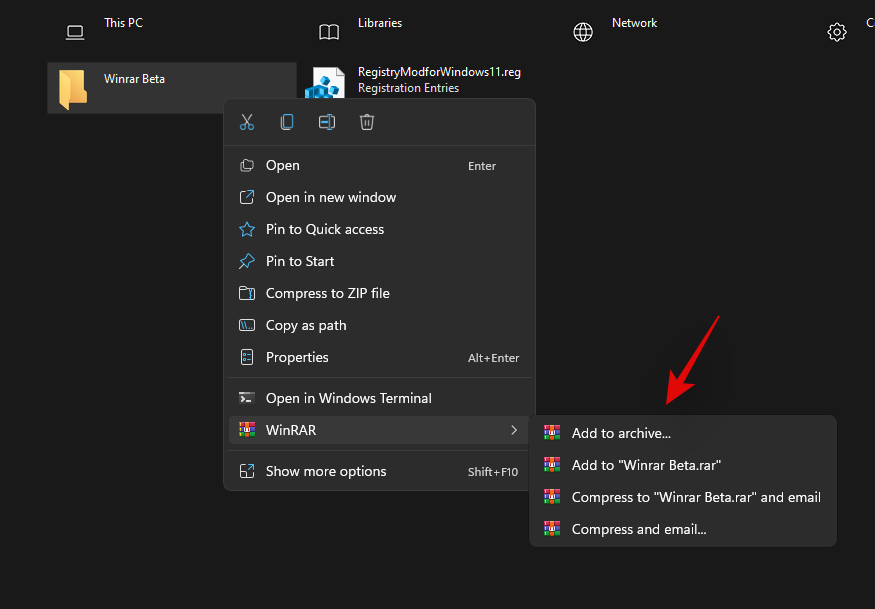
Поширені запитання
Ось кілька поширених запитів щодо нових доповнень контекстного меню, які допоможуть вам отримувати найновішу інформацію.
Windows 11 має нову мінімалістичну естетику матового скла, яка вимагає мінімізації контекстного меню. До традиційного контекстного меню всіх параметрів завжди можна отримати доступ, натиснувши «Показати додаткові параметри». Нове контекстне меню вимагає, щоб сторонні програми відповідним чином оновлювали свої майбутні програми, хоча наразі немає можливості отримати доступ до рідної утиліти стиснення безпосередньо з поточного контекстного меню.
Так, ви можете легко відновити старе контекстне меню в Windows 11, виконавши кроки в цьому посібнику. Ви також можете використовувати оновлені версії сторонніх утиліт, таких як WinAero Tweaker, OpenShell або інші.
Що таке ярлик «Показати додаткові параметри»?
Ви можете використовувати Shift + F10на клавіатурі, щоб безпосередньо отримати старе контекстне меню в Windows 11.
Як встановити NanaZip без Microsoft Store
Відвідайте сторінку завантаження Github, наведену нижче, і клацніть і розгорніть «Ресурси для останнього випуску».
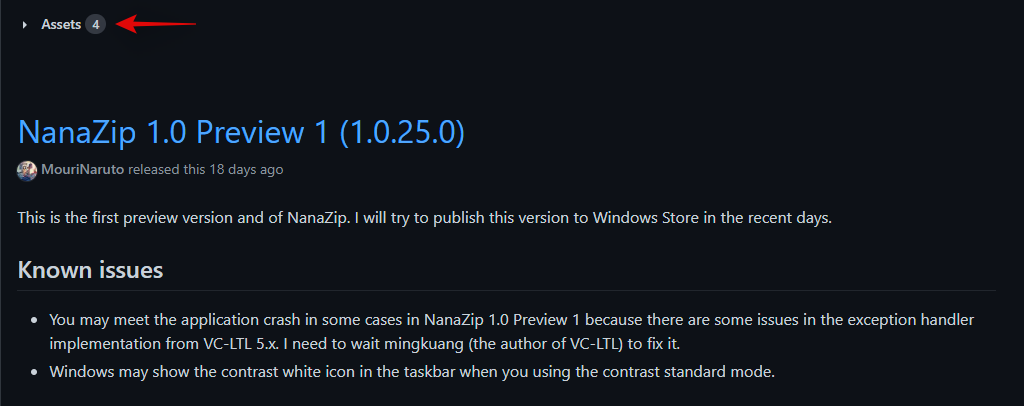
Завантажте наступні файли, натиснувши на них. Збережіть обидва файли в папці на робочому столі, щоб переконатися, що під час встановлення сертифіката ви не зустрінете жодних помилок.
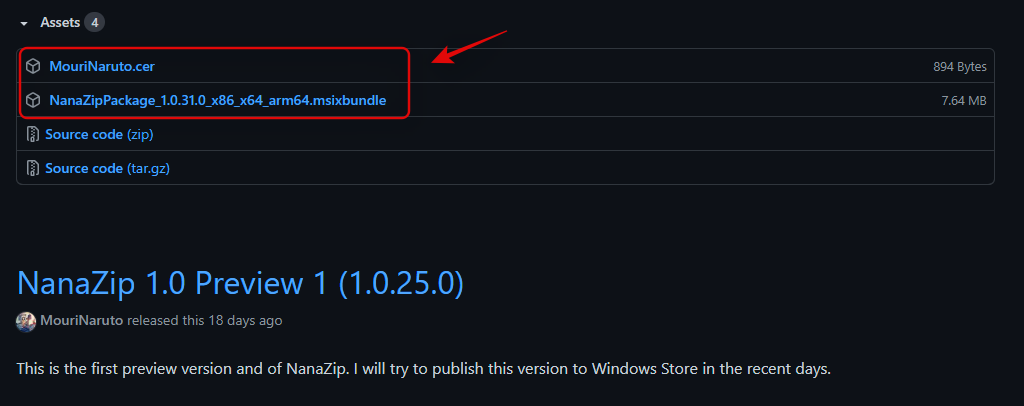
- MouriNaruto.cer
- NanaZipPackage_1.0.31.0_x86_x64_arm64.msixbundle
Тепер відкрийте місце, де ви зберегли файли, клацніть в адресному рядку та скопіюйте адресу в буфер обміну.
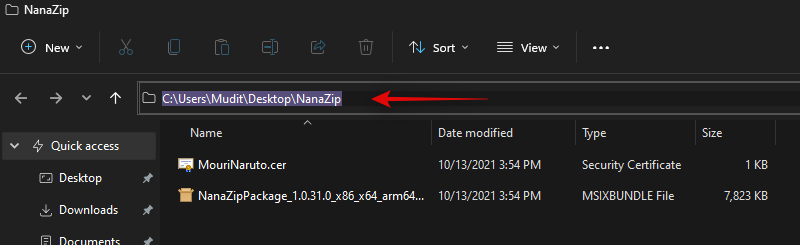
Натисніть Windows + Sна клавіатурі та знайдіть CMD. Натисніть «Запустити від імені адміністратора», коли програма з’явиться у ваших результатах пошуку.
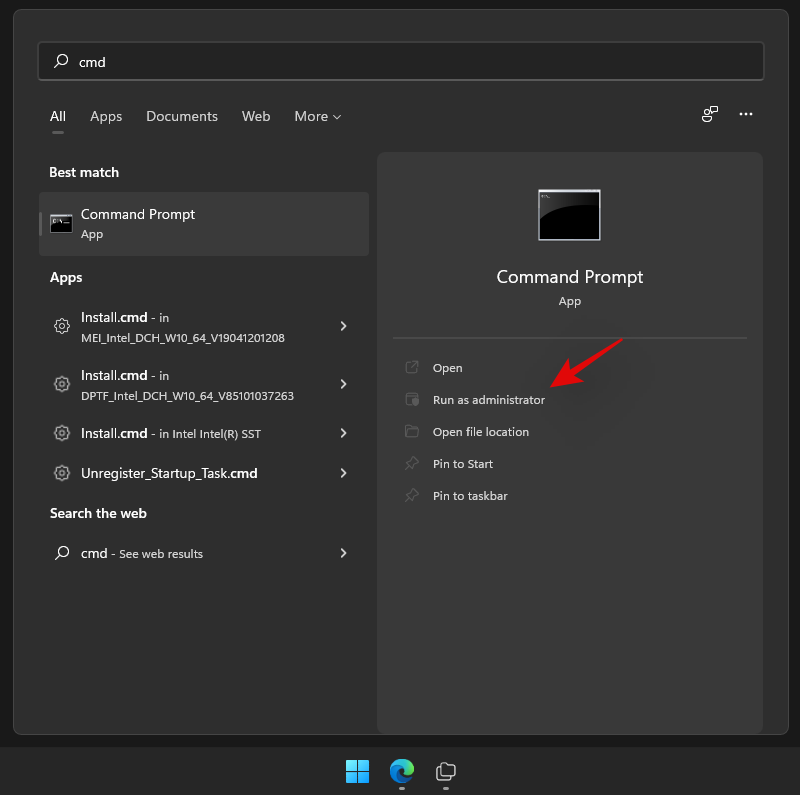
Введіть таку команду та замініть PATH на шлях, скопійований у ваш буфер обміну.
cd PATH
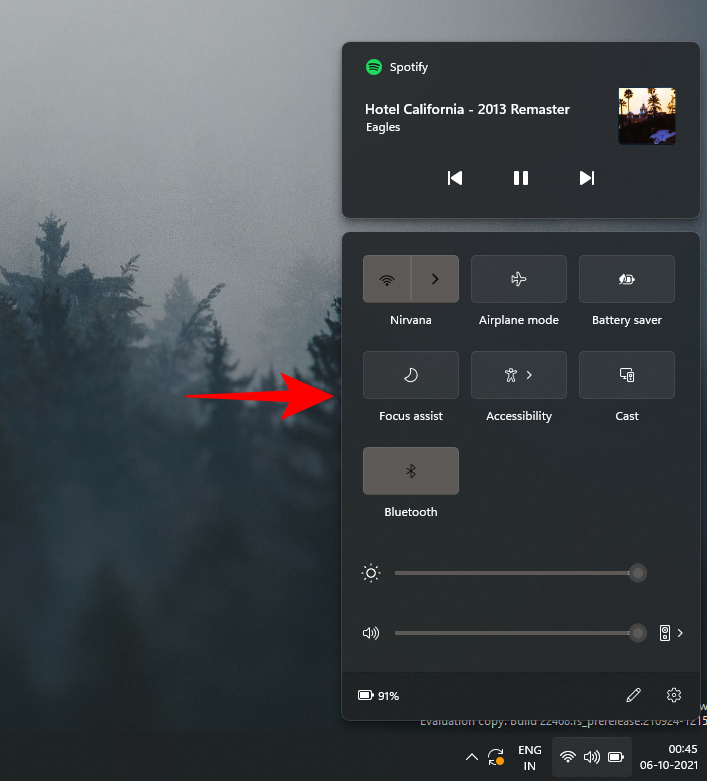
Тепер поверніться до папки, клацніть правою кнопкою миші «MouriNaruto.cer» і виберіть «Копіювати як шлях».
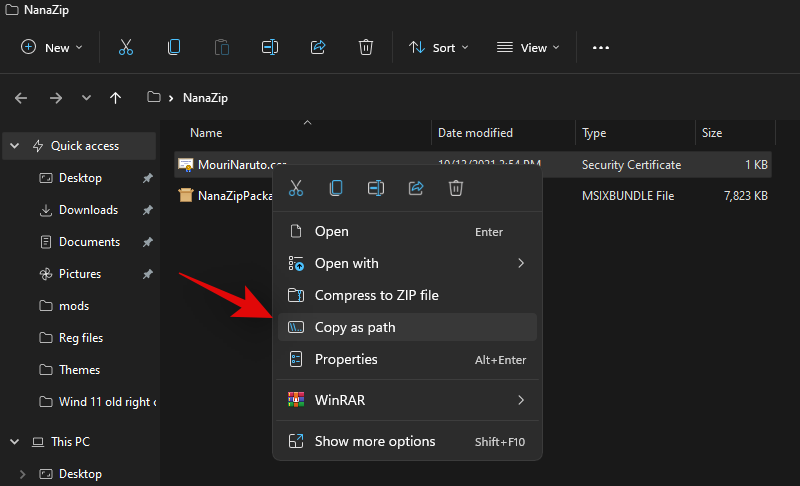
Перейдіть на CMD і виконайте таку команду. Замініть PATH на шлях до сертифіката, скопійованого в буфер обміну на останньому кроці.
Certutil -addStore Root "PATH"
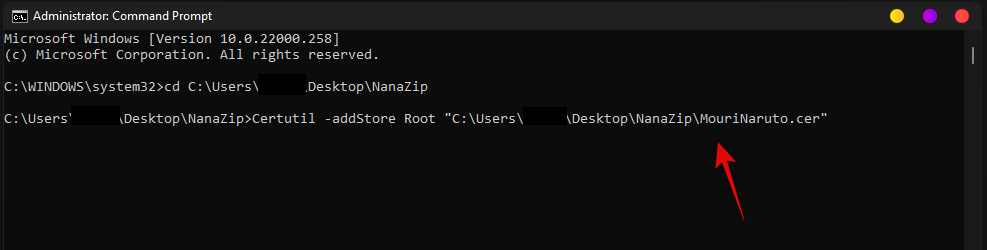
Тепер сертифікат буде встановлено на вашому ПК. Введіть «Вихід», щоб закрити командний рядок.
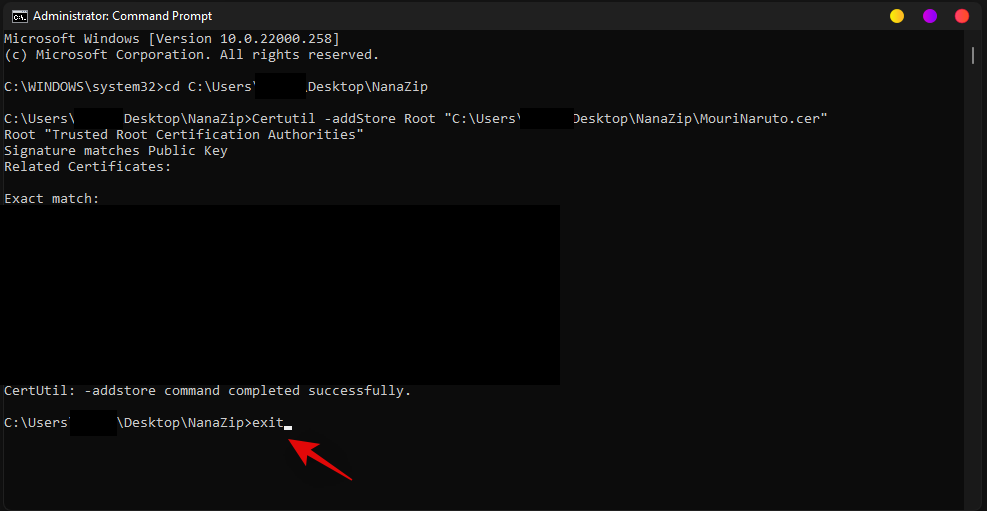
Тепер двічі клацніть і запустіть інший файл пакета, завантажений разом із сертифікатом. Натисніть «Встановити».
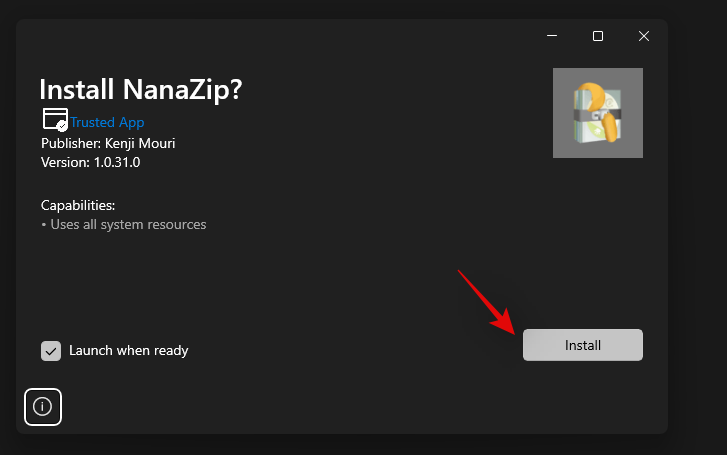
NanaZip буде встановлено на вашому комп’ютері в найкоротші терміни.
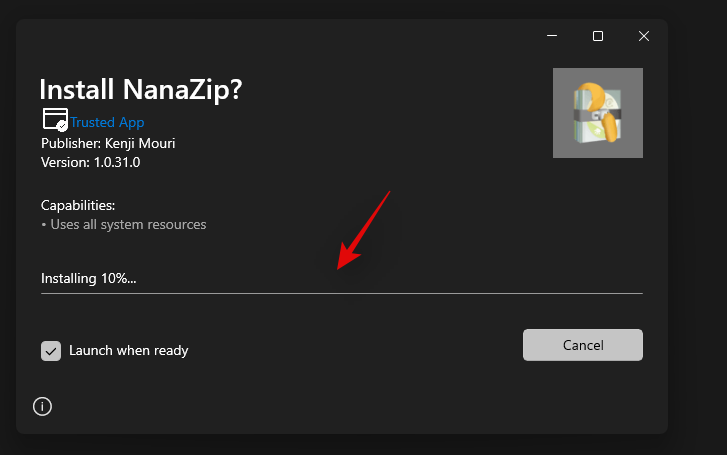
Сподіваємося, вам вдалося легко отримати нові ярлики стиснення, клацнувши правою кнопкою миші в контекстному меню, використовуючи наведений вище посібник. Якщо вам потрібна допомога з чимось, не соромтеся залишати коментар нижче.
Пов'язані:
Висновок
Налаштування Windows 11 виходить за рамки естетичної привабливості. Інтегруючи важливі інструменти, як-от WinRAR і 7-Zip, у контекстне меню, яке відкривається правою кнопкою миші, ви не лише спрощуєте процеси стиснення та вилучення файлів, але й адаптуєте свою операційну систему відповідно до ваших потреб. За допомогою кроків, наведених у цьому посібнику, оптимізація робочого процесу стане легкою, гарантуючи, що ви отримаєте максимум від потужних функцій Windows 11. Як і у випадку з усіма модифікаціями, оновлення останніх версій програмного забезпечення забезпечує безперебійну інтеграцію та роботу.

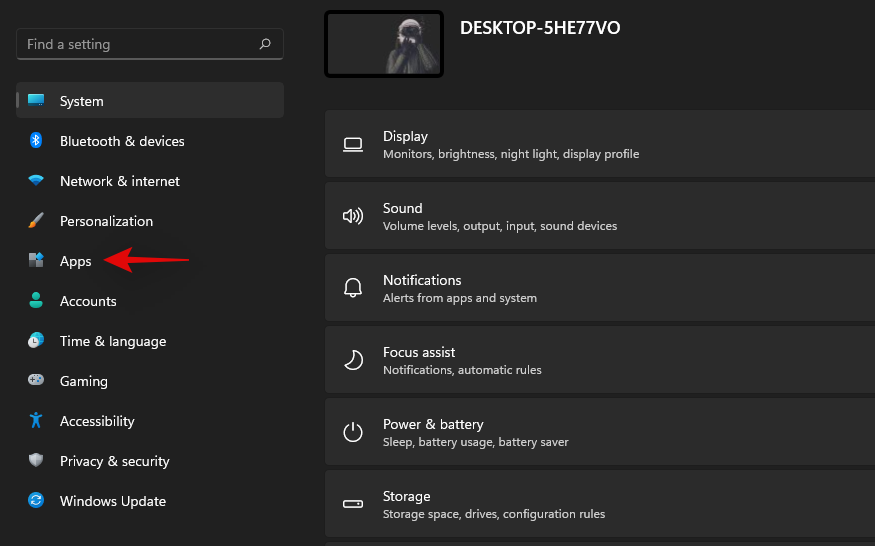
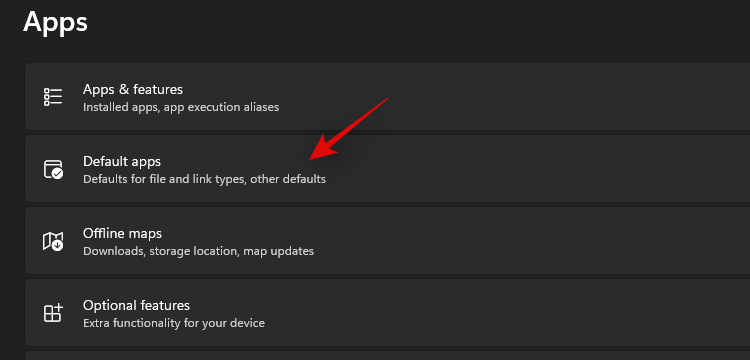
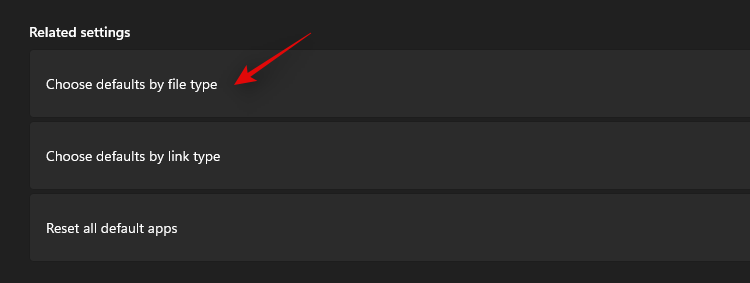
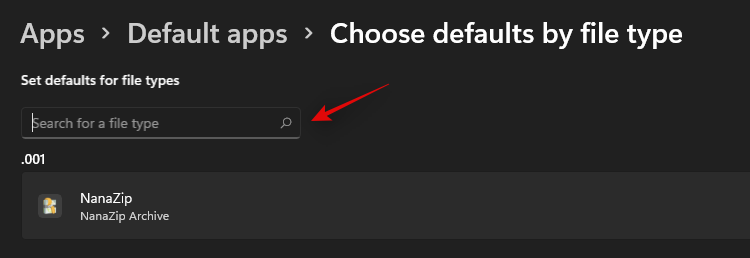
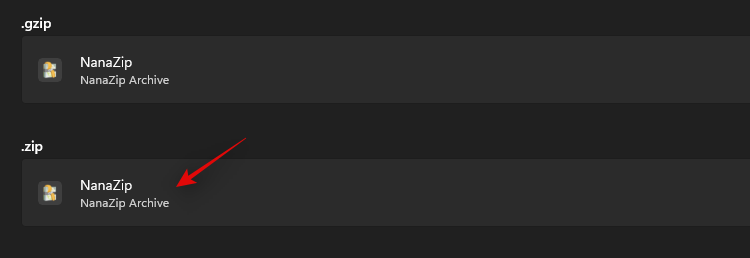
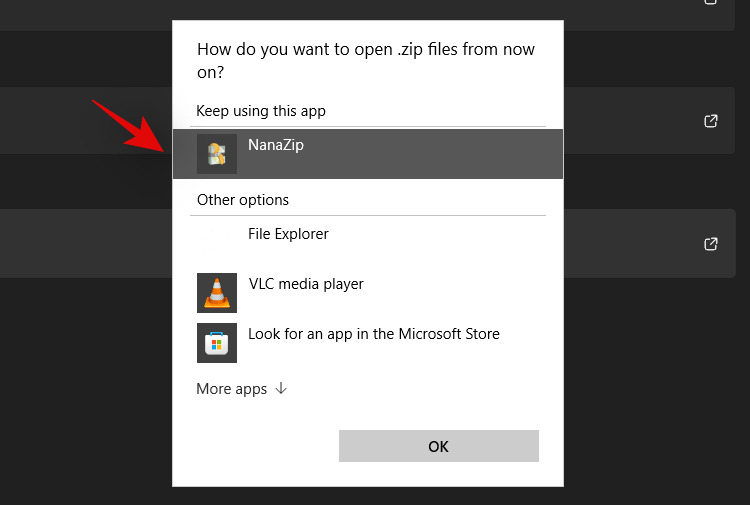
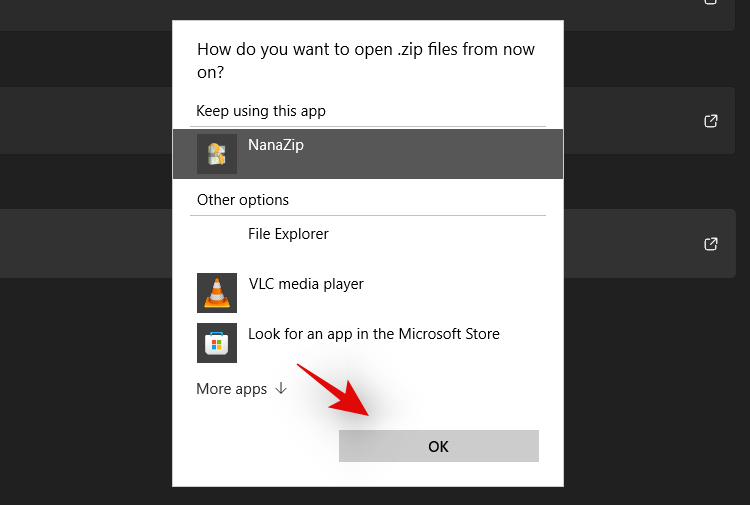
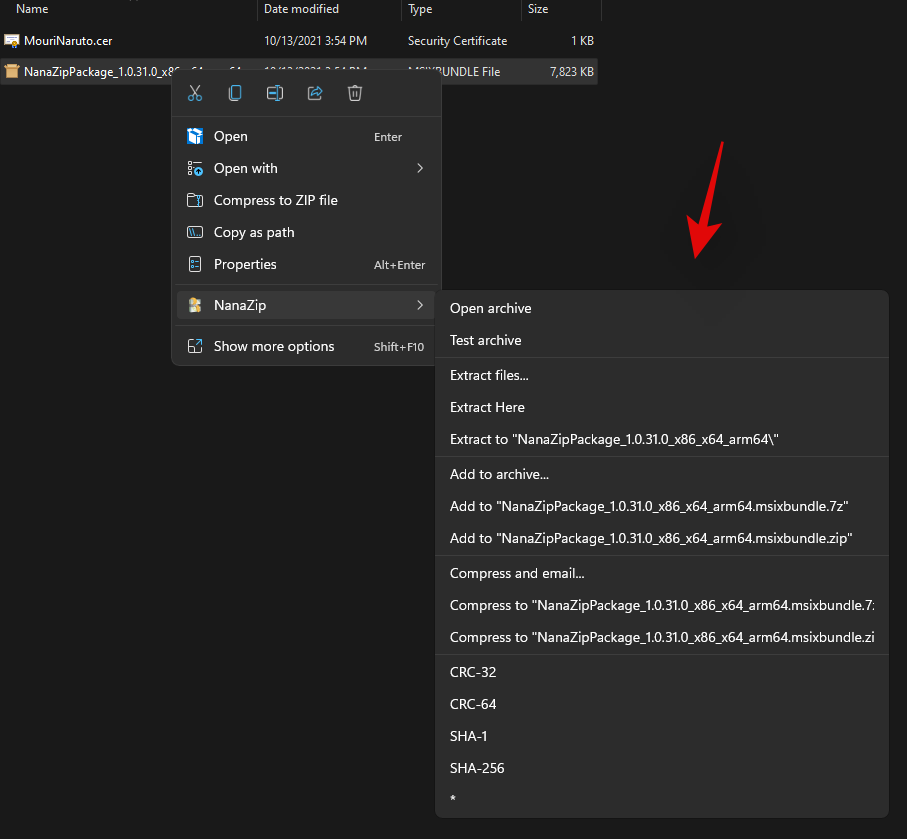
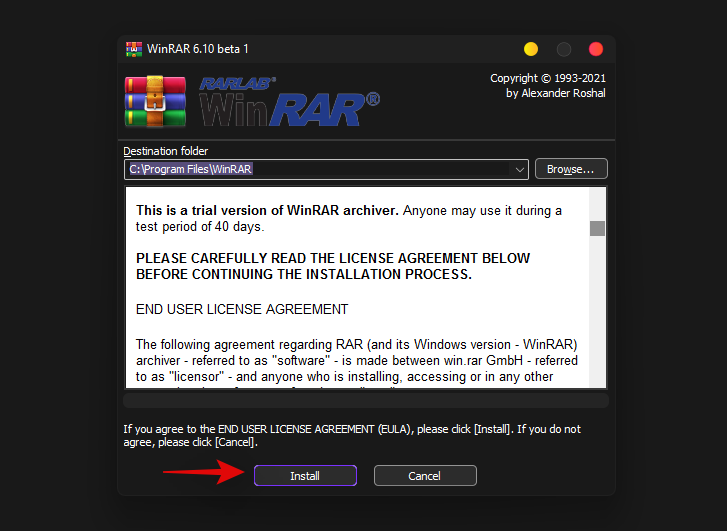
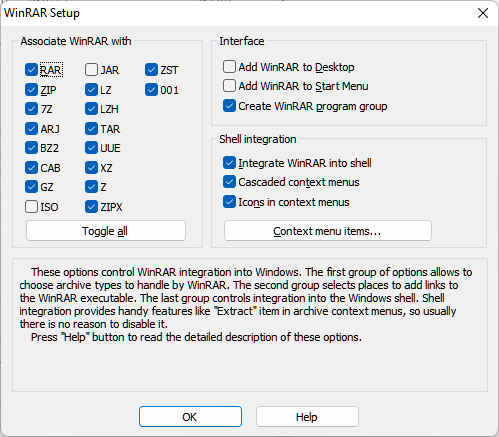
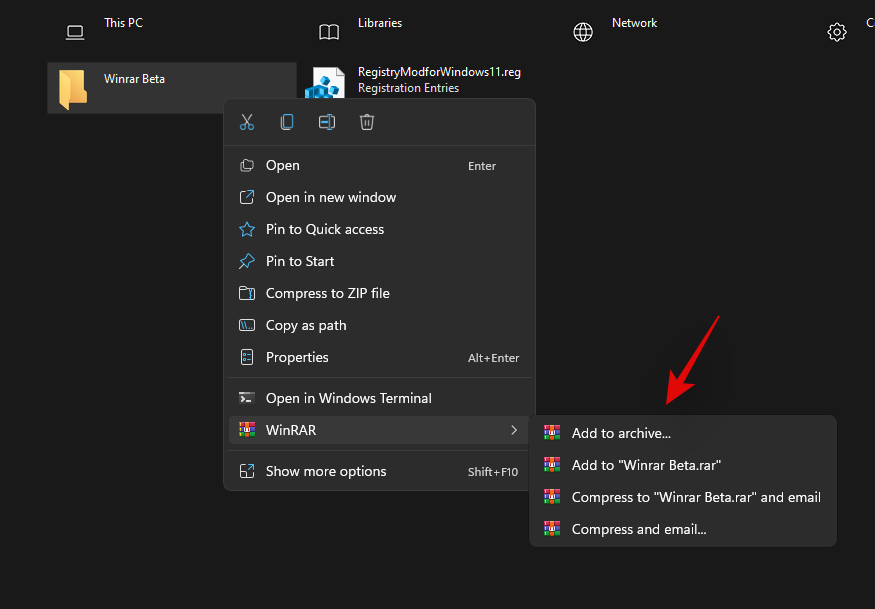
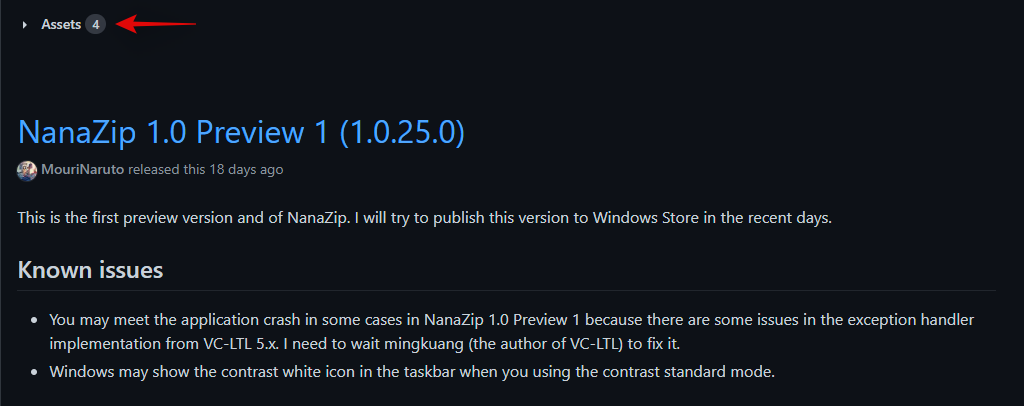
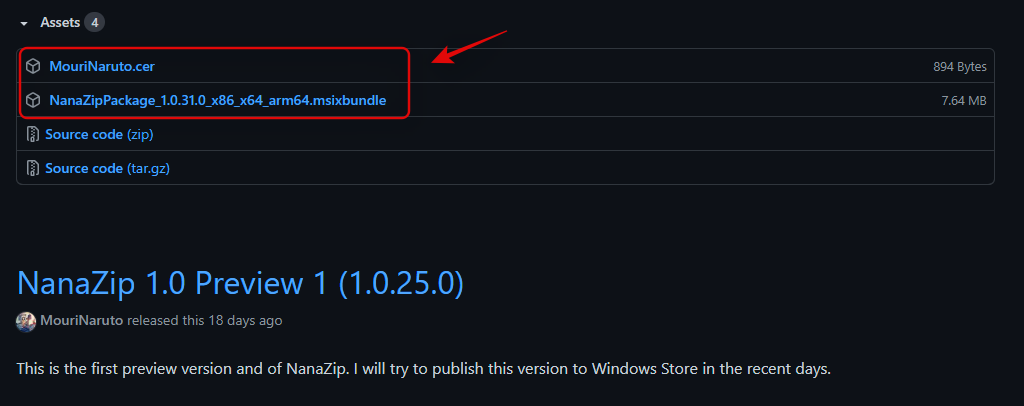
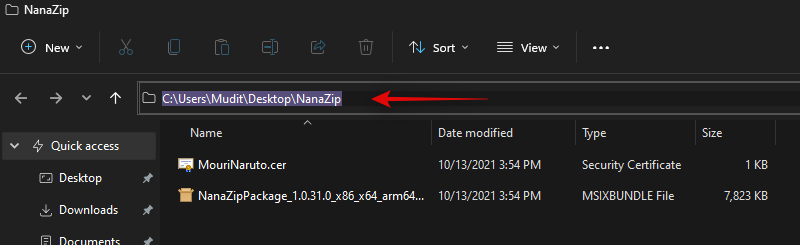
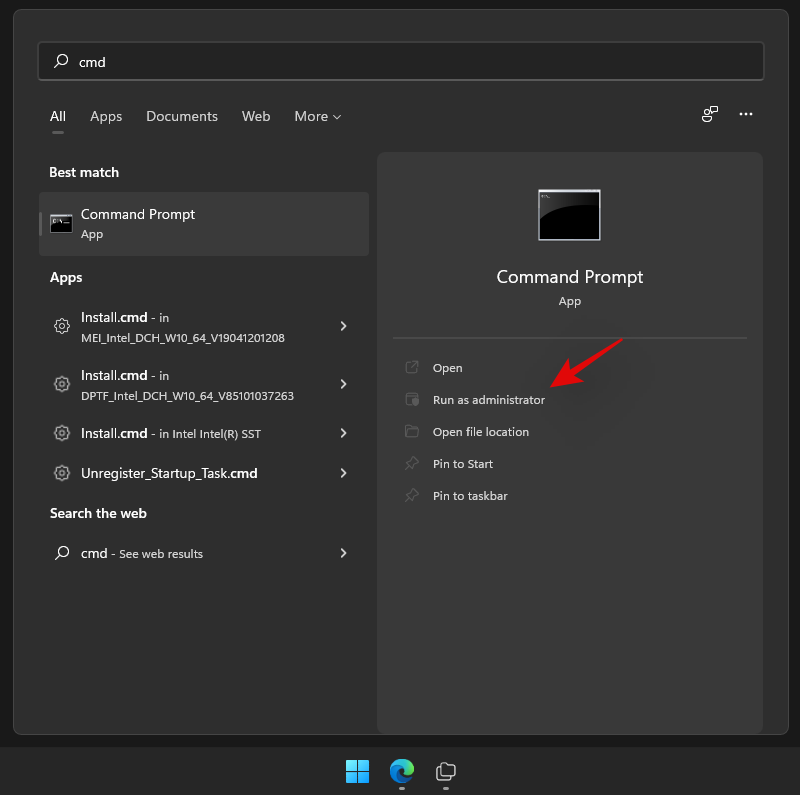
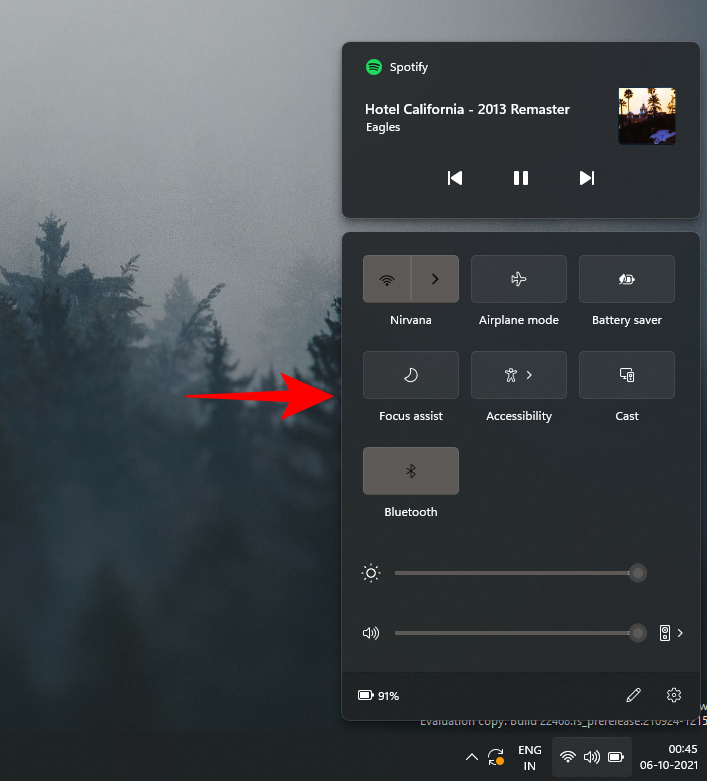
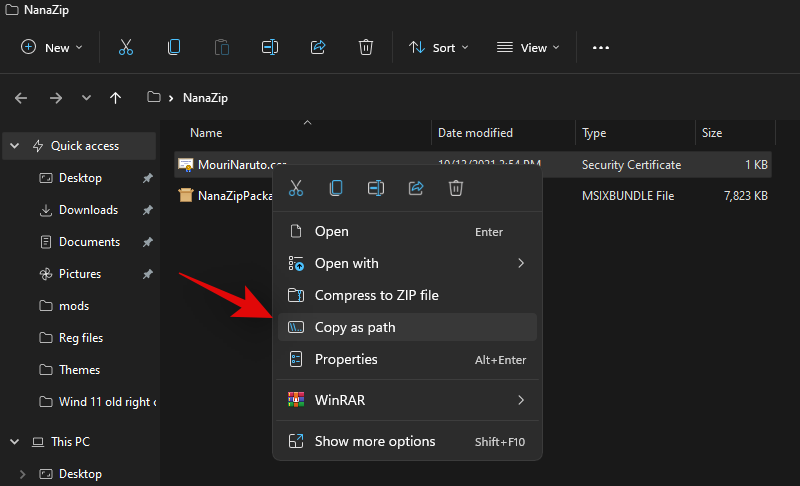
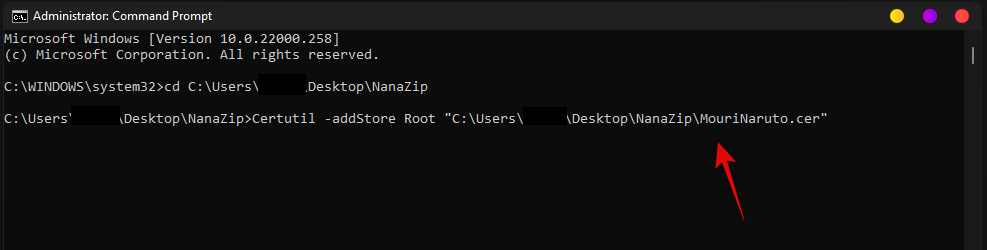
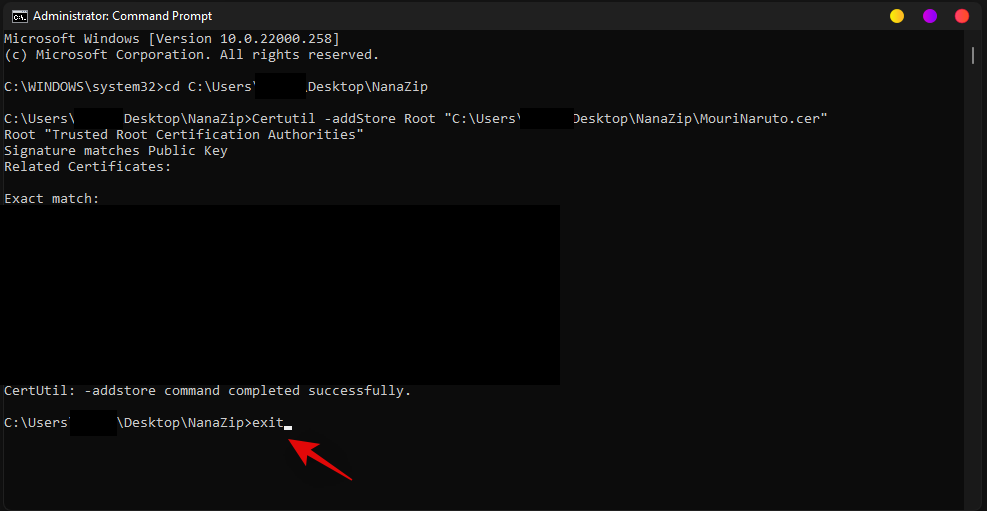
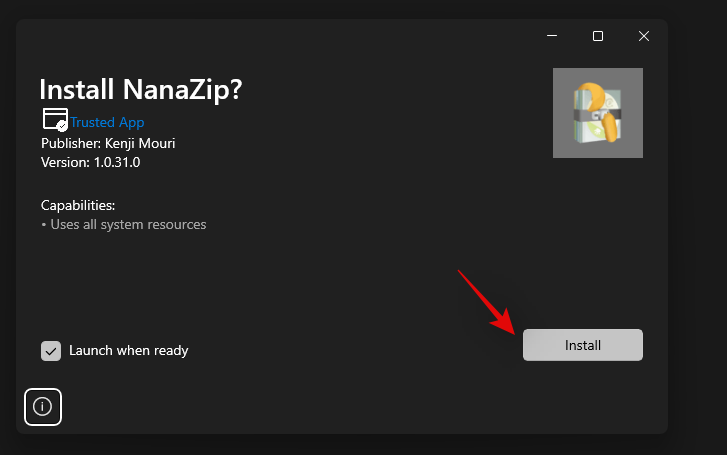
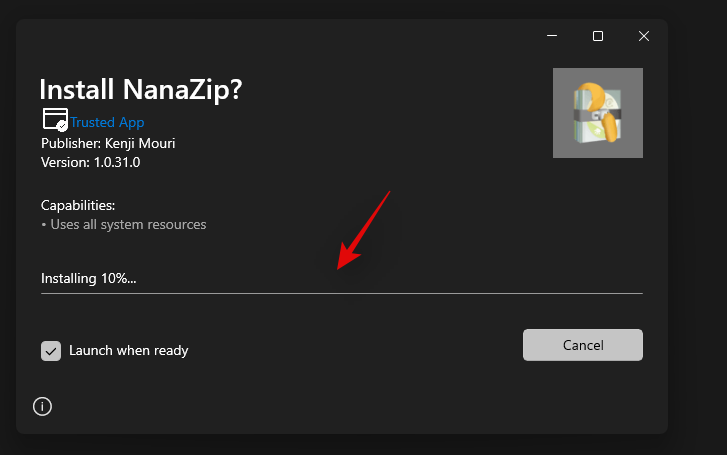













![Як вводити акценти в Windows 11 [6 способів] Як вводити акценти в Windows 11 [6 способів]](https://blog.webtech360.com/resources8/images31/image-285-0105182715408.png)














